こんにちは。ROBOT-HUB運用事務局です。
みなさんは、ROBOT-HUBよりダウンロードしたロボットを稼働させてみましたか?
本日は、ロボット初心者スタッフがダウンロードして起動させてみた様子をご紹介します!
今回ダウンロードしたのは、≪☆Excel基本☆列項目の途中に新しい列を挿入します≫というロボットです。
※各ロボットにはソフトウェアにあわせてバージョンがある場合がございます。
複数ある場合はお使いの環境にあわせてダウンロードしてください。
早速ダウンロードしてZIPファイルを展開、任意の場所に保存します。
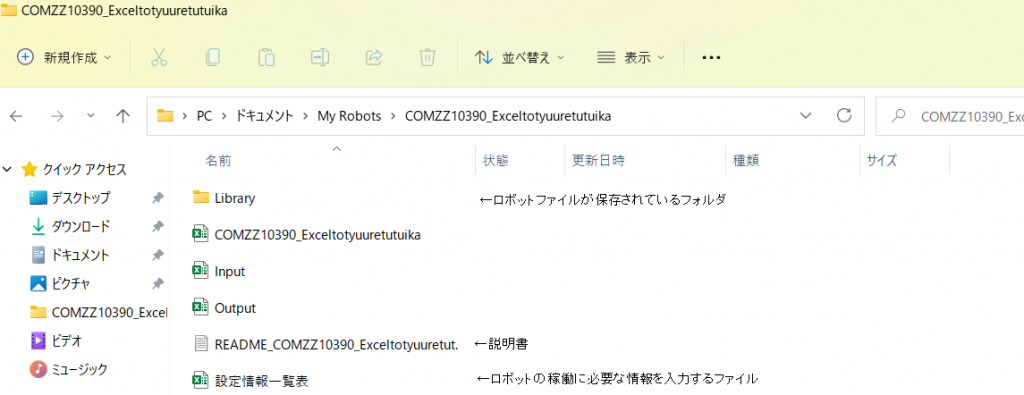
するとフォルダ内には上記のようなファイルが保存されています。
構成は、
・「Library」フォルダの中には実際にソフトウェアで起動するロボットファイル
・「README」は事前準備すること、ロボの処理内容など記載された説明書
その他に設定情報一覧表やデモンストレーションのInput用のファイルが保存されています。
※Library、README以外は開発されたユーザ様の任意のファイルですので商品により仕様はさまざまです。
それでは、説明書(README)に沿って実際に使ってみます。
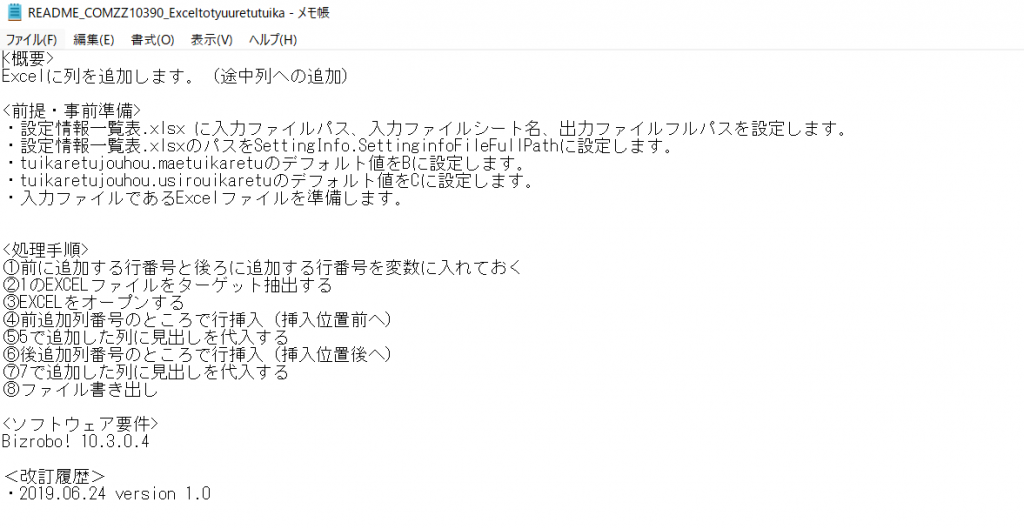 まずは、設定情報一覧表に入力ファイルパスなどの設定!
まずは、設定情報一覧表に入力ファイルパスなどの設定!
 今回はSynchRoidを使用してロボを起動させます(BizRobo!でも利用可能です)。
今回はSynchRoidを使用してロボを起動させます(BizRobo!でも利用可能です)。
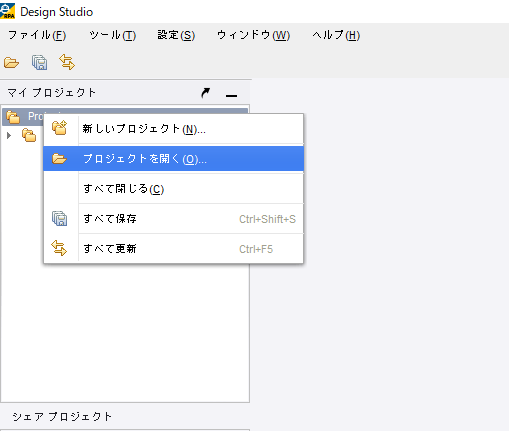
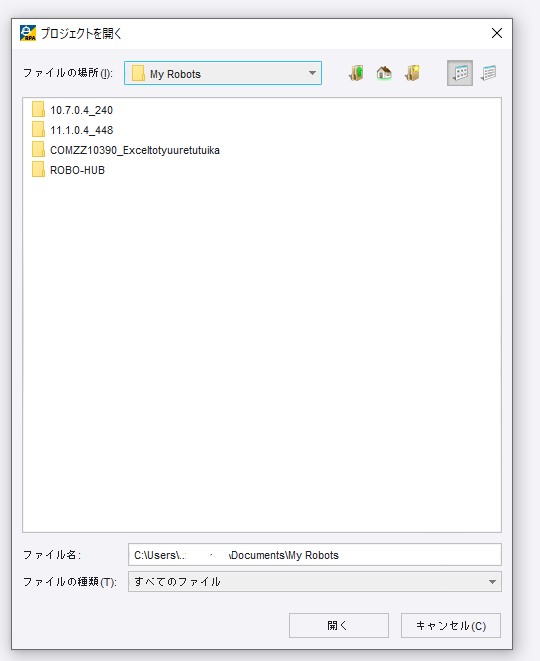
ロボットファイル開き、SettingInfo.SettinginfoFileFullPathを設定。
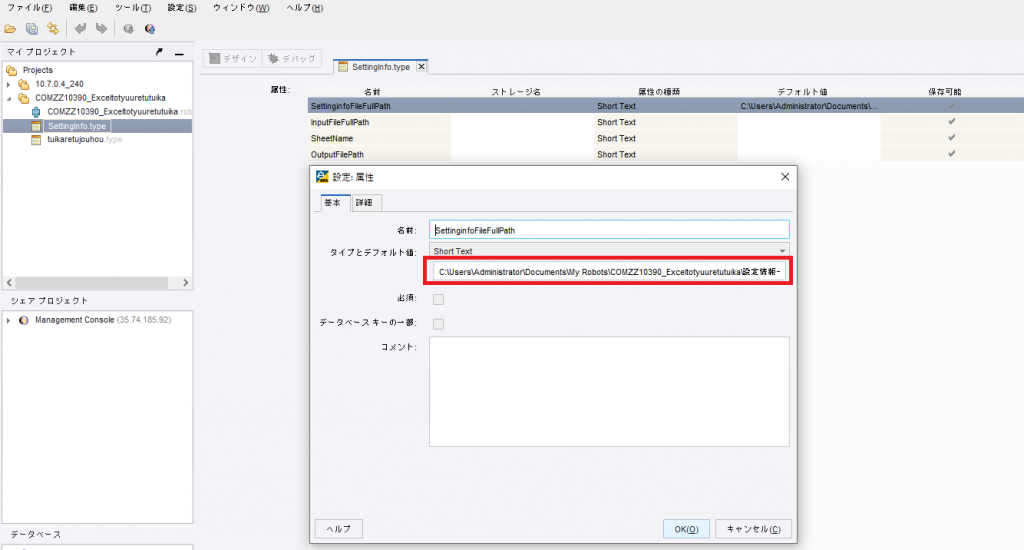 ここまでできれば後は実行させるだけです。デバック画面から実行させます。
ここまでできれば後は実行させるだけです。デバック画面から実行させます。
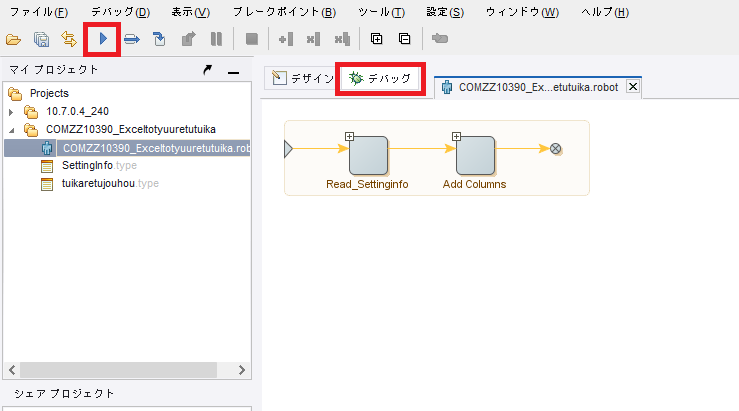 上手く実行できると、フォルダ内のOutputファイルに指示通り列が追加されてデータが上書きされています。
上手く実行できると、フォルダ内のOutputファイルに指示通り列が追加されてデータが上書きされています。
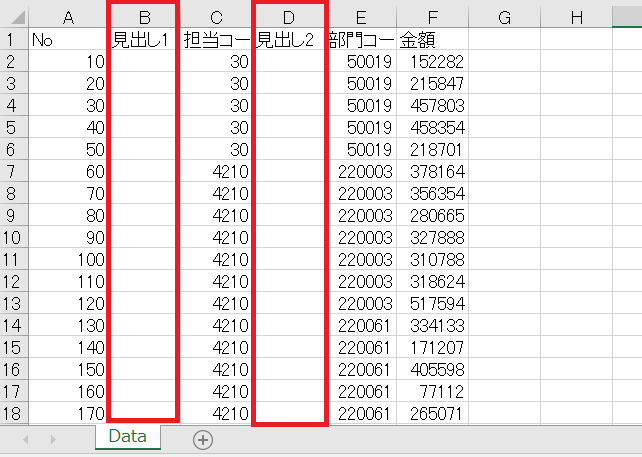
初心者のひよこスタッフも無事に動かすことができました!
今回はデフォルト値の“「B」列の前”と“「C」列の後ろ”に列を追加しましたが、こちらは設定情報一覧表の「列追加項目」にて任意の列に変更でき、また「見出し名」の設定もできます。
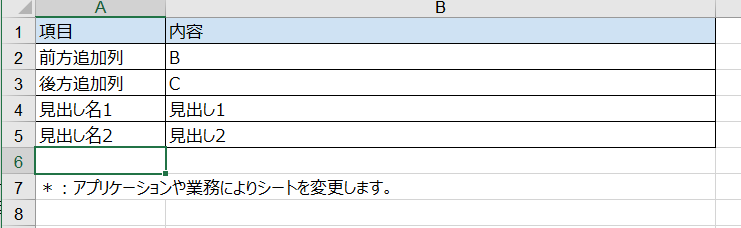 今回は、初歩の初歩ではありますがロボットの動かし方についてご紹介させていただきました。実際にどのようにつかうのかな?と疑問をお持ちの方は、ぜひ一度ダウンロードしていただき動かしてみてください。
今回は、初歩の初歩ではありますがロボットの動かし方についてご紹介させていただきました。実際にどのようにつかうのかな?と疑問をお持ちの方は、ぜひ一度ダウンロードしていただき動かしてみてください。
今回ご紹介したロボットが分類されれいる「共通部品」ジャンルには、設計されたロボットの中に組み込み、ちょっとした作業やテクニックを見せてくれるロボがたくさんあります。
みなさんのお仕事を手助けしてくれるロボットをぜひ見つけ出してくださいね!
また、こんなロボがあるといいな~などのリクエストがあればぜひお聞かせください。
運営事務局では、お問い合わせフォーム よりユーザの皆さまのお声を随時受け付けております。ROBOT-HUBを利用していただいた際の不明な点や気になることなどございましたら、お気軽にお問い合わせくださいませ。



